前言
树莓派作为一个超小型的电脑系统,虽然因其自身性能所限,无法如台式机或笔记本等准系统一样,运行大型软件或程序(指望用树莓派玩大型游戏或看高清影视就算了吧),但其极小的体积和极低的功耗,完全能够胜任小型网页服务器的作用,或作为小型开发系统使用。现在网上对树莓派的应用方式已经非常多,这里就不再一一列举,仅介绍cpolar与树莓派配合,将其作为小型网页服务器的配置方法。
1.在树莓派上安装cpolar
由于我们的树莓派位于家庭网络内(即处于内网环境),想要让树莓派上的网页能被外网访问到,必须依靠cpolar建立的数据隧道才能穿透内网,因此我们首先要在树莓派上安装cpolar。与ubuntu系统一样(树莓派的Raspbian与ubuntu系统一样,都是基于Linux系统),我们可以在命令行界面,输入命令
首先,我们需要安装curl:
sudo apt-get install curl
然后安装cpolar:
curl -L https://www.cpolar.com/static/downloads/install-release-cpolar.sh | sudo bash
(国外用户可以用短链接命令“curl -sL https://git.io/cpolar | sudo bash”)直接安装cpolar
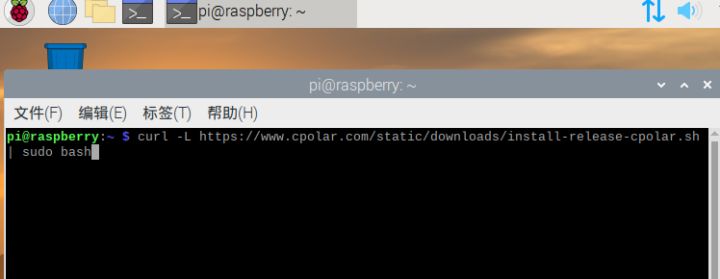
2.查询cpolar版本号
安装完成后,我们输入一个简单命令“cpolar version”查询cpolar的版本号。如果能正确显示版本号,就说明cpolar已经安装成功(只有安装成功,才能查询到软件的版本号)。
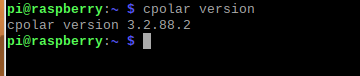
3.激活本地cpolar客户端
在树莓派上的cpolar安装成功后,我们就需要激活本地的cpolar客户端,即登录cpolar官网并进行简单注册后,取得唯一的cpolar口令码(只有进行注册,并以专属的口令码识别客户端,才能有效识别不同用户的隧道)
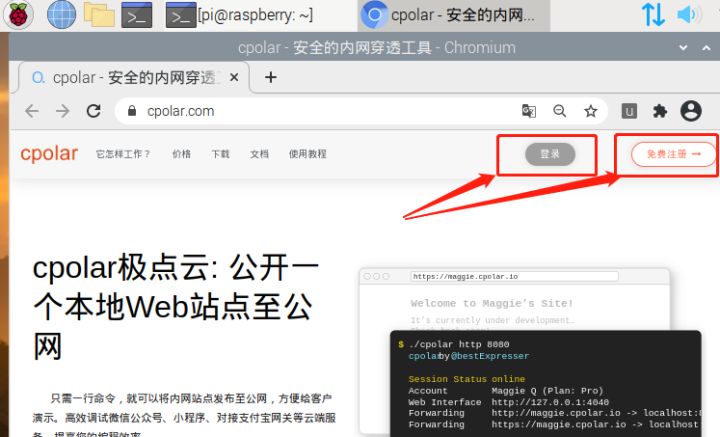
而口令码的获取,我们可以在登录后,从两个位置取得。
一是cpolar的仪表盘界面处
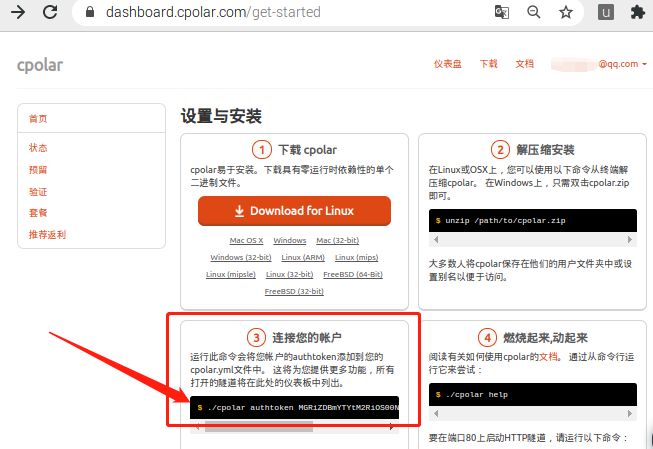
二是仪表盘界面左侧的“验证”页面处
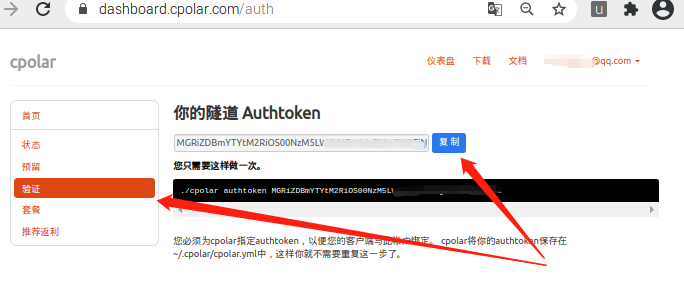
取得口令码后,即可回到树莓派命令行界面,输入命令
cpolar authtoken XXXXXXX(X位置为口令码内容)
### 4.cpolar记入配置文件
口令码输入完毕后,cpolar会显示口令码已经记入配置文件,我们也就不必重复输入。

从上面的说明可以看出,cpolar的安装并不复杂,只需几个简单的步骤,就能将其安装到树莓派上。在cpolar安装完成后,我们就可以正式开始树莓派的网页部署步骤。由于网页部署步骤较多,我们会在之后的介绍中为大家详细说明。如果您对cpolar的使用有任何疑问,欢迎与我们联系,我们必将为您提供力所能及的协助。当然也欢迎加入cpolar的VIP官方群,共同探索cpolar的无限潜能。





